მიუხედავად იმისა, რომ გარდაცვალების შეცდომების მრავალი ცისფერი ეკრანი გამოწვეულია კორუმპირებული ფაილების, გაუმართავი დრაივერების ან სისტემის სპეციფიკური სხვა პრობლემების გამო, ზოგი მათგანი გამოწვეულია ახლახან დაინსტალირებული პროგრამით. ერთი ასეთი შემთხვევა არის შეცდომა:
0x000000EA ცისფერი ეკრანის შეცდომა
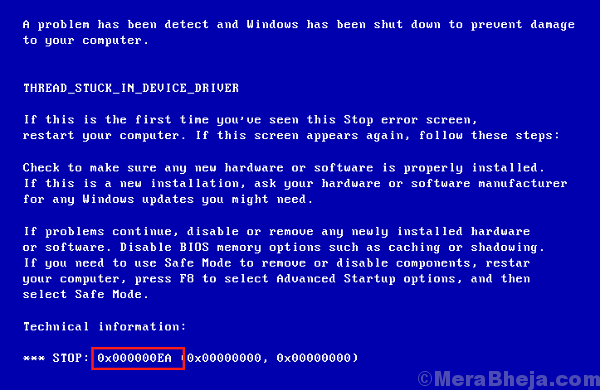
მიზეზი
0x000000EA ცისფერი ეკრანის შეცდომა ჩვეულებრივ იქმნება, როდესაც გრაფიკული ინტენსიური პროგრამა, ჩვეულებრივ თამაში, სისტემის გრაფიკას ზედმეტად ამძიმებს. შეცდომა მხოლოდ მაშინ ხდება, როდესაც პროგრამა ამოქმედდება.
აქ მოცემულია რამდენიმე წინასწარი ნაბიჯი, რომელიც შეგიძლიათ სცადოთ რეალურ პრობლემების მოგვარებაზე გადასვლამდე:
1] სისტემის სრული ანტივირუსული სკანირება.
2] სისტემის დისკის გასუფთავება.
3] წაშალეთ ახლახან დაინსტალირებული საეჭვო პროგრამა.
სცადეთ შემდეგი გადაწყვეტილებები ამ საკითხის მოსაგვარებლად:
1} განაახლეთ გრაფიკული ბარათის დრაივერები
2} დარწმუნდით, რომ სისტემის ფანი კარგად მუშაობს
3} ჩაატარეთ CHKDSK სკანირება
გამოსავალი 1] განაახლეთ გრაფიკული ბარათის დრაივერები
1] დააჭირეთ Win + R, რომ გახსნათ ფანჯარა Run და აკრიფოთ ბრძანება
devmgmt.msc. დააჭირეთ Enter- ს, რომ გახსნათ მოწყობილობის მენეჯერის ფანჯარა.
2] სიის ეკრანის ადაპტერის გაფართოება და ის გრაფიკული ბარათის დრაივერებს აჩვენებს. დააჭირეთ მაუსის მარჯვენა ღილაკს და განაახლეთ ისინი.

თუ ეს არ დაეხმარება, შეიძლება განიხილოთ მძღოლების ჩამოტვირთვა Intel- ის ჩამოტვირთვის ცენტრი გრაფიკული დრაივერებისთვის. თუ სიას შეამოწმებთ, უახლესი მძღოლები ახსენებენ მათ მიერ მხარდაჭერილი ახლახანს დაწყებული თამაშების ჩამონათვალს, მხოლოდ იმ შემთხვევაში, თუ თქვენი თამაში ამ კატეგორიაში მოხვდება.
3] გადატვირთეთ სისტემა.
გამოსავალი 2] დარწმუნდით, რომ სისტემის ფანი კარგად მუშაობს
როდესაც ჩვენ ვაწარმოებთ გრაფიკულ ინტენსიურ პროგრამას, ის ტვირთავს გულშემატკივარს. დარწმუნდით, რომ გულშემატკივართა მუშაობა კარგად არის და არაფერია განთავსებული გამწოვთან ახლოს, რომ ჰაერის თავისუფალი დინება მოხდეს.
თუ ეს გადაწყვეტილებები არ იმუშავებს, შესაძლოა დაგვჭირდეს პროგრამული უზრუნველყოფის დეინსტალაციის გათვალისწინება, რათა მომავალში არ მოხდეს ცისფერი ეკრანის შეცდომა.
გამოსავალი 3] ჩაატარეთ CHKDSK სკანირება
CHKDSK სკანირება ამოწმებს მყარი დისკის სექტორებს რაიმე დარღვევებისგან. აი CHKDSK სკანირების ჩატარების პროცედურა:
1] Windows- ის საძიებო ზოლში მოძებნეთ ბრძანების ზოლი. დააწკაპუნეთ თაგუნას მარჯვენა ღილაკით და აირჩიეთ Run as administrator.
2] აკრიფეთ ბრძანება chkdsk: / f / r და დააჭირეთ Enter- ს.

3] შემდეგ სტრიქონში ჩაწერეთ Y, როდესაც მოგეკითხებათ, გვსურს CHKDSK შევასრულოთ თუ არა.
4] გადატვირთეთ სისტემა და ბრძანება შეამოწმებს მყარ დისკზე ცუდი სექტორების არსებობას და მათი შეკეთება, თუ ეს შესაძლებელია.